في هذه المقالة ، ستتعلم كيفية إضافة أو إزالة العلامة المائية في مستندات PDF برمجيًا في C# .NET.
تُستخدم العلامات المائية بشكل متكرر في ملفات PDF. يمكنك إدراج أو حذف علامة مائية نصية وصورة في ملفات PDF ببضع خطوات بسيطة. يمكنك بسهولة التحكم في الكثير من الخصائص للعمل مع العلامات المائية. على سبيل المثال ، العتامة ، والموضع ، والدوران ، واللون ، والخط ، والصورة ، وما إلى ذلك ، وغير ذلك الكثير. وبالمثل ، يمكن تعيين الكثير من الخصائص الأخرى للعلامات المائية مع استدعاءات سريعة لواجهة برمجة التطبيقات.
دعنا نستكشف هذا الموضوع أكثر من خلال السير في الأقسام التالية:
- إضافة أو حذف صورة / علامة مائية نصية في PDF - تثبيت API
- أدخل علامة مائية نصية في ملف PDF برمجيًا باستخدام C#
- إدراج علامة مائية على الصورة في ملف PDF برمجيًا باستخدام C#
- حذف صورة أو علامة مائية نصية في ملف PDF باستخدام C#
C# .NET API لإضافة أو إزالة علامة مائية في PDF - تنزيل مجاني
Aspose.PDF for .NET API يتيح لك إنشاء ، تحرير ، ومعالجة مستندات PDF الخاصة بك. يمكنك بسهولة العمل مع ميزة إضافة أو حذف العلامات المائية في مستندات PDF. يمكنك تنزيل أحدث ملفات DLL من قسم الإصدارات الجديدة ، أو تثبيتها باستخدام الأمر NuGet التالي:
PM> Install-Package Aspose.Pdf
سيتم تكوين API في غضون دقيقتين ، وأنت الآن جاهز للعمل مع العلامات المائية في مستندات PDF.
أضف علامة مائية نصية في ملف PDF في C# .NET
تُستخدم العلامات المائية للنص بشكل متكرر في مستندات PDF لإظهار الغرض من المستند أو طبيعته. على سبيل المثال ، قد تضيف بعض المؤسسات علامة مائية نصية كـ “مُصنّف” أو “سري” بناءً على طبيعة المستند. وبالمثل ، يمكنك التحكم في حجم الخط ، ونمط الخط ، واللون ، والدوران ، والموضع ، وما إلى ذلك. يمكنك إضافة علامة مائية نصية في ملف PDF باتباع الخطوات التالية:
- تحميل وثيقة PDF الإدخال
- قم بإنشاء TextStamp مثيل فئة
- تعيين الأصل والخصائص الأخرى
- اضبط Stamp ID للعلامة المائية النصية لتعريفها لاحقًا
- أضف طابعًا إلى صفحة معينة
- احفظ ملف PDF الناتج بعلامة مائية نصية
يوضح مقتطف الشفرة التالي كيفية إضافة أو إدراج علامة مائية نصية في ملف PDF باستخدام C#:
// افتح المستند
Document pdfDocument = new Document(dataDir + "Input.pdf");
// إنشاء طابع نصي
TextStamp textStamp = new TextStamp("CONFIDENTIAL");
// تحديد الأصل
textStamp.XIndent = 25;
textStamp.YIndent = 400;
// تعيين خصائص النص
textStamp.TextState.Font = FontRepository.FindFont("Arial");
textStamp.TextState.FontSize = 72.0F;
textStamp.TextState.FontStyle = FontStyles.Italic;
textStamp.TextState.ForegroundColor = Aspose.Pdf.Color.FromRgb(System.Drawing.Color.Gray);
textStamp.Opacity = 50;
// قم بتعيين معرف الطوابع للعلامة المائية النصية لتعريفها لاحقًا
textStamp.setStampId(123456);
// أضف طابعًا إلى صفحة معينة
pdfDocument.Pages[1].AddStamp(textStamp);
dataDir = dataDir + "Add_Text_Watermark.pdf";
// حفظ وثيقة الإخراج
pdfDocument.Save(dataDir);
أضف صورة العلامة المائية في ملف PDF في C#
تحتوي الصور على الكثير من المعلومات المفيدة ، لذا تُستخدم العلامات المائية للصور أيضًا بشكل متكرر في ملفات PDF. على سبيل المثال ، وثيقة صادرة عن منظمة أو معهد ما قد يكون شعارها في خلفية الصفحة. يمكنك العمل مع ميزة إدراج صورة العلامة المائية في مستندات PDF باستخدام C# مع الخطوات أدناه:
- تحميل وثيقة PDF الإدخال
- قم بالوصول إلى أي صفحة من ملف PDF المدخل
- إنشاء طابع صورة
- يقوم المركز بضبط العلامة المائية للصورة بناءً على أبعاد الصفحة
- قم بتعيين معرف الختم لحذف العلامة المائية لاحقًا ، إذا لزم الأمر
- أضف طابعًا إلى صفحة معينة أو على كل الصفحات
- حفظ ملف PDF الناتج مع صورة العلامة المائية
يوضح مقتطف الشفرة أدناه كيفية إدراج علامة مائية للصورة في ملف PDF باستخدام C#:
// تحميل وثيقة PDF الإدخال
Document pdfDocument = new Document(dataDir + "Input.pdf");
// قم بالوصول إلى أي صفحة من ملف PDF المدخل
Page testpage = pdfDocument.Pages[1];
// إنشاء طابع الصورة
ImageStamp imageStamp = new ImageStamp(dataDir + "aspose-logo.png");
imageStamp.Background = true;
imageStamp.Height = 300;
imageStamp.Width = 300;
// يقوم المركز بضبط العلامة المائية للصورة بناءً على أبعاد الصفحة
imageStamp.XIndent = (testpage.PageInfo.Width / 2) - (imageStamp.Width / 2);
imageStamp.YIndent = (testpage.PageInfo.Height / 2) - (imageStamp.Height / 2);
imageStamp.Opacity = 0.5;
// قم بتعيين معرف الختم لحذف العلامة المائية لاحقًا ، إذا لزم الأمر
imageStamp.setStampId(12345678);
// أضف طابعًا إلى صفحة معينة
//pdfDocument.Pages [1] .AddStamp (imageStamp) ؛
// أضف طابعًا إلى كل صفحة من صفحات PDF
foreach (Page page in pdfDocument.Pages)
{
page.AddStamp(imageStamp);
}
dataDir = dataDir + "Add_Image_Watermark.pdf";
// حفظ وثيقة الإخراج
pdfDocument.Save(dataDir);
يمكنك ملاحظة العلامة المائية للصورة المحاذاة مركزيًا لملف PDF في لقطة الشاشة:
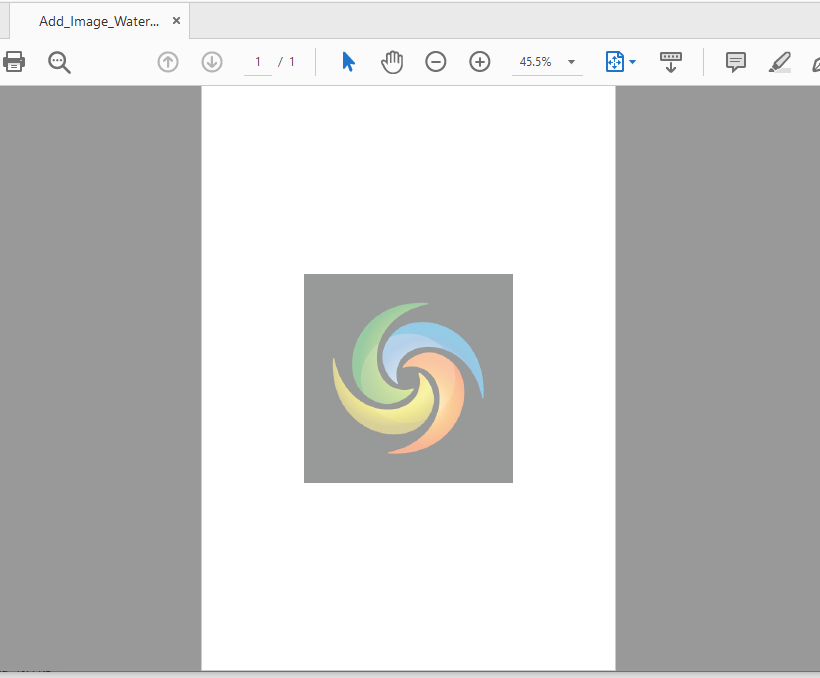
إزالة العلامة المائية في ملف PDF باستخدام C#
يمكنك إزالة / حذف علامة مائية من وثيقة PDF. يمكن تحديد علامة مائية للصورة أو علامة مائية نصية بخاصية معرف ختم تم تعيينها في الأمثلة أعلاه أثناء إضافة العلامات المائية. تحتاج إلى اتباع الخطوات أدناه لحذف العلامة المائية من ملف PDF:
- تهيئة PdfContentEditor كائن فئة
- استدعاء طريقة BindPdf
- احذف العلامة المائية باستخدام معرف محدد
- احفظ ملف PDF الناتج مع إزالة العلامة المائية
يوضح الكود أدناه كيفية حذف صورة أو علامة مائية نصية من ملف PDF في C#:
// تهيئة كائن فئة PdfContentEditor
PdfContentEditor contentEditor = new PdfContentEditor();
// استدعاء طريقة BindPdf
contentEditor.BindPdf(dataDir + "Watermark.pdf");
// احذف العلامة المائية باستخدام معرف محدد
contentEditor.DeleteStampById(12345678);
// احفظ ملف PDF الناتج مع إزالة العلامة المائية
contentEditor.Save(dataDir + @"Remove_Watermark.pdf");
استنتاج
في هذه المقالة ، تعلمت كيفية إضافة صورة علامة مائية أو علامة مائية نصية في مستند PDF برمجيًا في C#. وبالمثل ، اكتشفنا أيضًا كيفية إزالة صورة أو علامة مائية نصية في ملف PDF باستخدام C# في تطبيقات .NET. علاوة على ذلك ، في حالة وجود أي استفسار أو معلومات ، يمكنك الكتابة إلينا على منتدى الدعم المجاني.